Win10索引選項修改按鈕不可用怎麼辦 Win10索引選項修改按鈕灰色解決方法
- 王林轉載
- 2024-02-29 09:10:181235瀏覽
php小編新一教你解決Win10索引選項修改按鈕不可用的問題。有時候,我們在Win10系統中想要修改索引選項,卻發現修改按鈕灰色不可點擊。這時,可以嘗試透過一些簡單的解決方法來解決這個問題,恢復索引選項的修改功能。接下來,我們將詳細介紹Win10索引選項修改按鈕灰色的解決方法,讓你輕鬆解決這個困擾。
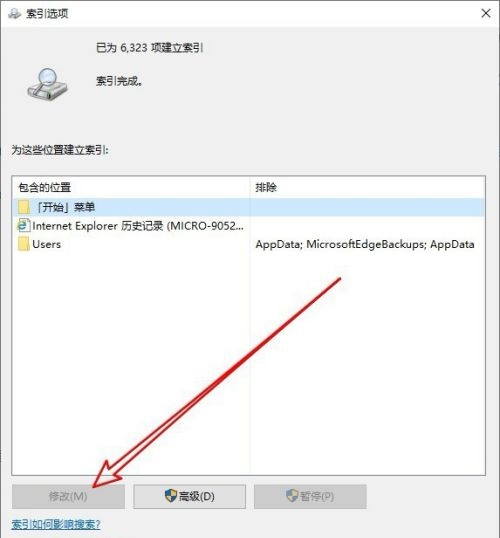
Win10索引選項修改按鈕是灰色的解決方法
1、右鍵工作列中的開始,選項選單選項中的"執行"打開。
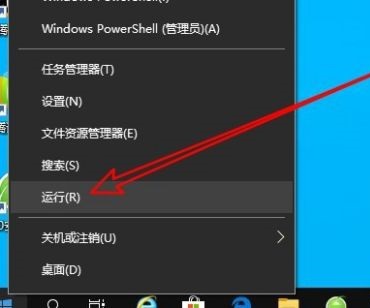
2、在視窗中輸入"gpedit.msc",回車開啟。
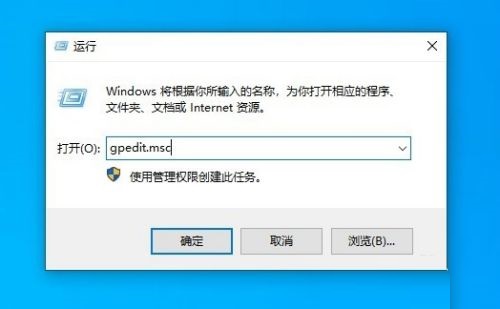
3、進入新介面後,依序點選"電腦設定-管理範本-Windows元件",在右側找到"搜尋"設定。
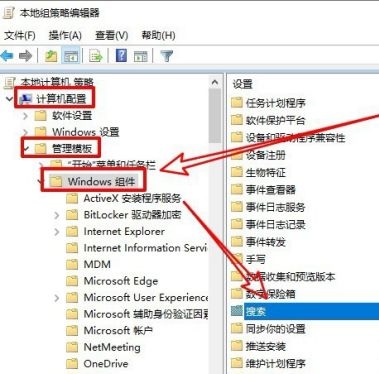
4、接著雙擊"阻止在控制面板中自訂索引位置"選項。
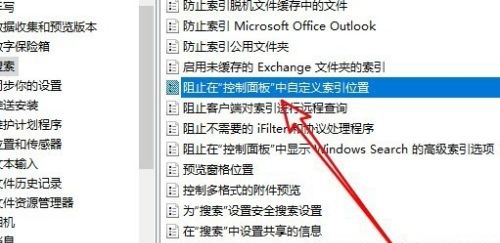
5、在視窗中,將左上角的"已停用"勾選上。
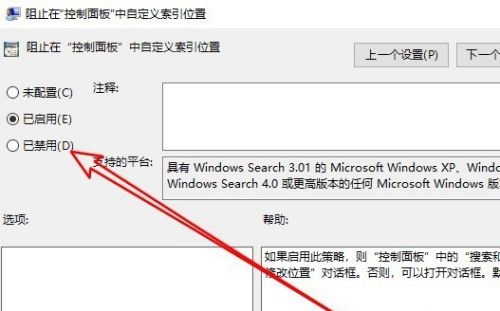
6、最後重新進入索引選項窗口,就可以看到其中的"修改"按鈕可以進行使用了。
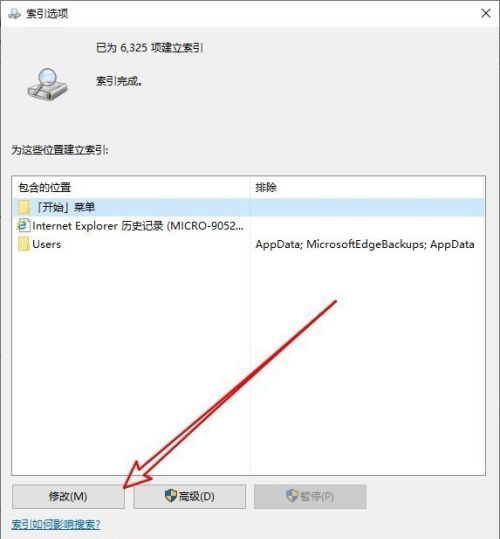
以上是Win10索引選項修改按鈕不可用怎麼辦 Win10索引選項修改按鈕灰色解決方法的詳細內容。更多資訊請關注PHP中文網其他相關文章!
陳述:
本文轉載於:jb51.net。如有侵權,請聯絡admin@php.cn刪除

